تهیه پشتیبان از فایل اکسل
تهیه پشتیبان از فایل اکسل یک از نیاز های اساسی کاربران می باشد. چرا که برای تهیه فایل اکسل خود ممکن است روز ها و یا ماه ها وقت صرف کرده باشید ولی به دلایل مختلف ممکن است فایل اصلی را از دست بدهید و هیچ گونه پشتیبانی از فایل اکسل خود نداشته باشید.
پیشنهاد می شود مطلب ذخیره و بازیابی فایل های آفیس را مطالعه کنید.
تصور کنید شما در حال جمع آوری داده ها به مدت ۳ روز می باشید ولی در روز چهارم متاسفانه فایلی که بر روی آن کار می کردید را از دست داده اید و فاجعه زمانی می باشد که هیچ پشتیبان یا کپی از فایل خود تهیه نکرده اید.
ویژگی های Backup Excel File with VBA:
- نمونه کد VBA که برای تهیه پشتیبان از فایل اکسل تقدیم شما می گردد، این امکان را به شما می دهد به طور روزانه از فایل خود پشتیبان تهیه کنید.
- یکی از ویژگی های این کد این میباشد که کپی های ایجاد شده از فایل شما را بر اساس تاریخ در پوشه مورد نظر شما ذخیره می کند و شما به راحتی می توانید به اطلاعات روز های قبل خود دسترسی داشته باشید.
پیش از شروع آموزش چند تذکر را یادآوری می کنیم:
۱- این یک نمونه کد می باشد و شاید نیاز شما را پاسخگو نباشد.
۲ – فایل را حتما به صورت Excel macro-enabled workbook ذخیره کنید.
وارد محیط ویرایشگر vba شوید (Alt+F11) مانند تصویر زیر بر روی Module کلیک کنید.
کد های زیر را مانند تصویر زیر در Module1 کپی کنید.
Sub Backup() 'Step 1: Create a Backup of a Workbook with Current Date in the Same folder ThisWorkbook.SaveCopyAs _ FileName:=ThisWorkbook.Path & "\" & _ Format(Date, "mm-dd-yy") & " " & _ ThisWorkbook.Name End Sub
این ماژول را از تب Developer و کلیک بر روی Macros اجرا کنید.

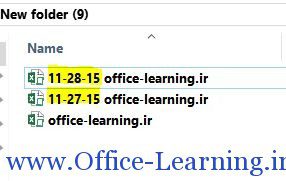
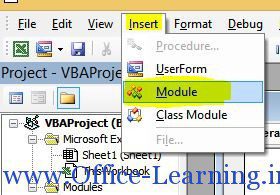
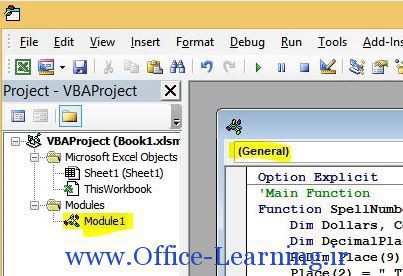
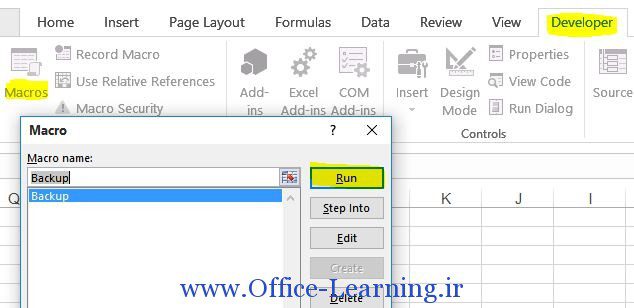
با سلام و تشکر
من نظر قبلی خودم را پس میگیرم کد اجرا شد ولی لطفا ترتیبی دهید که کد را بتوان کپی کرد
بینهایت سپاسگزارم
سلام
چطور انتظار دارید کارتون مورد استقبال قرار بگیره وقتی که یک ماژول که نوشتید نه کپی میشود و نه اگر آن را تایپ کنیم هم اجرا نمیشود شاید هم کد کامل نیست
سر کار گذاشتید ؟؟
کپی نمیشه کرد که/ ممنون میشم درستش کنین
سلام… ممنون میشم کمی کمکم کنه… خیلی برام مهمه..
با سلام.
بنده میخوام یه هایپرلینک رو که داخل یک سل اکسل هست و یه عکس رو داخل محیط ویندوز باز میکنه از داخل VBA با فشردن یه کیلد فشاری باز کنم. ممنون میشم کمکم کنید.
با سلام این رشته کد در محیط وی بی ارور میدهد اگر مقدور هست فایل نمونه قرار بدهید
با سلام و تشکر از توجه شما
ممنونیم که این مشکل را گزارش کردید.مشکل ایجاد شده به دلیل یک باگ بر روی سایت بود که کدها رو اشتباه نمایش می داد برای کاربران و به کدهای VBA ارتباطی نداشت.
هم اکنون این کد اصلاح شده است و می تونید استفاده کنید.
سپاس از شما